Apple Watch được biết đến là sản phẩm công nghệ có khả năng hoạt động cả ngày, tuy nhiên không phải người dùng nào cũng kiểm tra được lượng pin còn lại là bao nhiêu để đảm bảo thiết bị không bị hết pin đột ngột. Để hiểu rõ hơn, hãy cùng Xoăn Store tìm hiểu trong bài viết “Hướng dẫn cách kiểm tra pin Apple Watch đơn giản nhất!” ngày hôm nay,

Cách kiểm tra pin Apple Watch
Hướng dẫn xem dung lượng pin trên màn hình Apple Watch
Hiện nay, có nhiều cách để kiểm tra mức pin của Apple Watch, bao gồm cả trên đồng hồ thông minh và trên iPhone được kết nối cùng. Cách dễ nhất để bạn kiểm tra mức pin trên Apple Watch là vuốt lên trên mặt đồng hồ của thiết bị. Sau khi thực hiện thao tác này sẽ giúp mở Trung tâm điều khiển trên thiết bị và hiển thị phần trăm pin còn lại trên màn hình.
Trường hợp nếu đồng hồ đang sạc, bạn chạm vào biểu tượng hình tia chớp sẽ có thể kiểm tra được phần trăm pin thời điểm hiện tại. Ngoài ra, tùy thuộc vào mặt đồng hồ Apple Watch, người đeo có thể thêm tiện ích về pin vào màn hình để có thể xem mức pin hiện tại trực tiếp trên màn hình đồng hồ thông minh.

Hướng dẫn cách kiểm tra pin Apple Watch
Tuần tự các bước thêm hiển thị pin trên Apple Watch như sau:
- Bước 1: Nhấn mạnh vào Vòng xoay kỹ thuật số(Digital Crown) ở bên hông đồng hồ thông minh.
- Bước 2: Chọn vào mục Tùy chỉnh (Edit), nếu trường hợp Apple Watch của bạn chạy watchOS 7 thì hãy nhấn vào mục Chỉnh sửa.
- Bước 3: Bấm chọn vào vùng muốn hiển thị pin.
- Bước 4: Tiếp theo bạn hãy vuốt xuống và chọn tính năng Pin.
- Bước 5: Sau đó nhấn Digital Crown hai đến ba lần để lưu các thay đổi và quay trở lại giao diện chính của mặt đồng hồ.
Từ các bước thực hiện phía trên, bạn sẽ thấy tính năng pin xuất hiện. Do vậy mà bất cứ khi nào bạn nhấc cổ tay lên hay nhìn vào đồng hồ (khi màn hình ở trạng thái bật) thì bạn đều có thể theo dõi thấy thời lượng pin của chiếc Apple Watch.
Hướng dẫn cách xem thời lượng pin của Apple Watch trên iPhone
Ngoài cách xem dung lượng pin trên màn hình Apple Watch, bạn còn có thể xem thời lượng pin của Apple Watch trên iPhone. Hãy cùng Xoăn Store tìm hiểu cụ thể từng bước thực hiện như sau:
Cách thêm tiện ích Pin vào màn hình chính đối với Apple Watch sử dụng iOS 14 trở xuống
- Bước 1: Vuốt sang phải từ màn hình chính của iPhone, di chuyển cho đến màn hình cuối cùng sau đó nhấn vào Sửa.
- Bước 2: Tiếp tục kéo xuống dưới mục Pin và nhấn vào biểu tượng dấu cộng màu xanh lá cây tại mục Pin, sau đó bạn nhấn chọn Xong. Như vậy là tiện ích Pin đã được thêm vào chế độ xem Hôm nay trên Apple Watch của bạn.
Khi đó, bạn sẽ thấy trạng thái pin của iPhone, Apple Watch, AirPods hoặc các thiết bị được kết nối Bluetooth khác nếu như chúng được ghép nối với thiết bị iPhone của bạn.
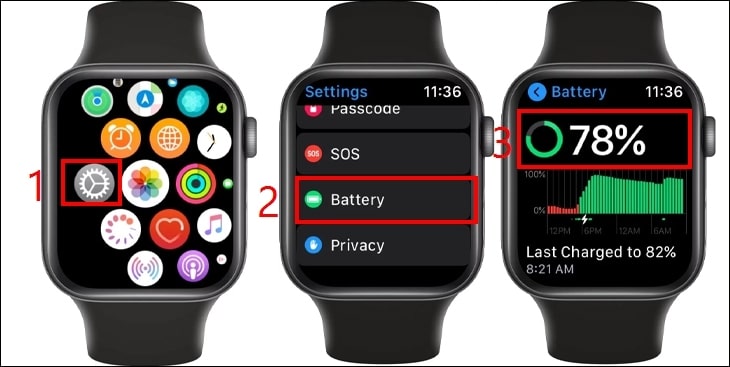
Thêm tiện ích pin vào màn hình chính Apple Watch
Cách thêm tiện ích Pin vào màn hình chính với đối với Apple Watch sử dụng iOS 14 trở lên
- Bước 1: Đầu tiên, bạn phải chạm và giữ một phần trống của Màn hình chính cho đến khi các ứng dụng trên màn hình thực hiện hiệu ứng lắc lư. Sau đó, bạn tiếp tục nhấn vào dấu cộng (+) ở góc trên bên trái màn hình.
- Bước 2: Bạn hãy nhấn chọn Pin để thêm vào màn hình chính.
- Bước 3: Sau đó, bạn hãy nhấn vào Thêm tiện ích bên dưới để hoàn tất.
Sau khi hoàn tất, người dùng sẽ dễ dàng có thể kiểm tra tình trạng pin hiện tại của Apple Watch trực tiếp trên chiếc điện thoại iPhone của mình.

Nhìn chung, điện thoại Apple giúp việc kiểm tra tình trạng pin của Apple Watch trở nên dễ dàng hơn rất nhiều. Cho dù phần trăm pin không được hiển thị trực tiếp trên màn hình như iPhone hay iPad nhưng bạn vẫn có thể xem bằng cách vuốt lên và chọn Trung tâm điều khiển, sau đó chạm vào biểu tượng sạc trong khi sạc hoặc thêm vào mặt đồng hồ các tiện ích liên quan đến pin.
Ngoài ra, bạn còn dễ dàng theo dõi mức pin của Apple Watch trong suốt cả ngày trên iPhone bằng cách thêm ứng dụng Widget pin iOS vào Màn hình chính chiếc điện thoại iPhone của mình.
Kết
Nếu bạn vẫn chưa biết cách kiểm tra pin Apple Watch như thế nào thì có thể đến với Xoăn Store. Chúng tôi sẽ giúp bạn có thể dễ dàng kiểm tra pin của Apple Watch. Ngoài ra, tại Xoăn Store bạn còn được tìm mua những sản phẩm nhà Táo chính hãng, giá tốt nhất thị trường.
Đội ngũ nhân viên của chúng tôi sẽ giải đáp chi tiết bất kỳ thắc mắc nào của khách hàng, mang lại trải nghiệm dịch vụ tốt nhất cho khách hàng. Vậy thì bạn còn chần chờ gì nữa mà hãy nhanh tay liên hệ với Xoăn Store theo địa chỉ để được hỗ trợ tận tình!
Phía trên là thông tin “Hướng dẫn cách kiểm tra pin Apple Watch đơn giản nhất!”. Hy vọng giúp bạn có thể thực hiện dễ dàng trên chiếc Apple Watch của mình.





